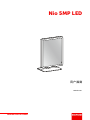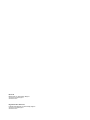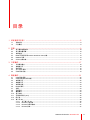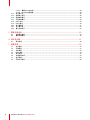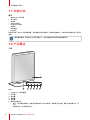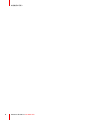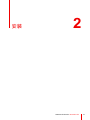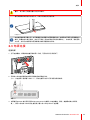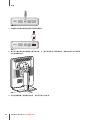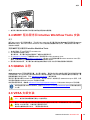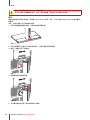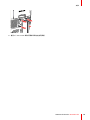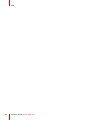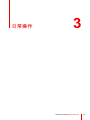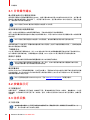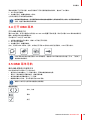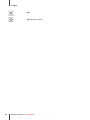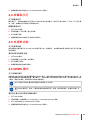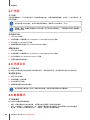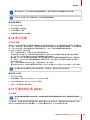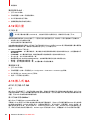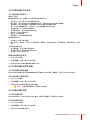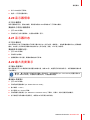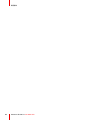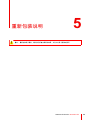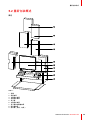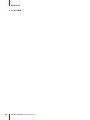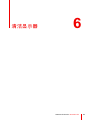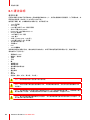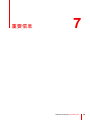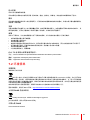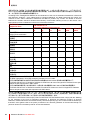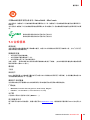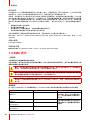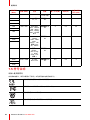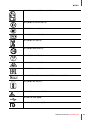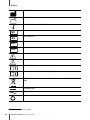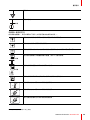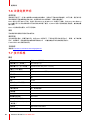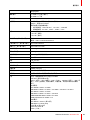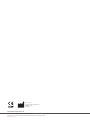ENABLING BRIGHT OUTCOMES
MDNG-5221
用户指南
Nio 5MP LED

Registered office: Barco NV
President Kennedypark 35, 8500 Kortrijk, Belgium
www.barco.com/en/support
www.barco.com
Barco NV
Beneluxpark 21, 8500 Kortrijk, Belgium
www.barco.com/en/support
www.barco.com

3K5902121ZHCN /04 Nio 5MP LED
1 欢迎使用本手册!.................................................................................................................................................................................... 5
1.1 包装内容..................................................................................................................................................................................................6
1.2 产品概述..................................................................................................................................................................................................6
2 安装........................................................................................................................................................................................................................ 9
2.1 显示器控制器安装...........................................................................................................................................................................10
2.2 显示器位置调整................................................................................................................................................................................10
2.3 电缆连接............................................................................................................................................................................................... 11
2.4 MXRT 驱动程序和 Intuitive Workflow Tools 安装..........................................................................................................13
2.5 QAWeb 注册 ......................................................................................................................................................................................13
2.6 VESA 支架安装 ................................................................................................................................................................................13
3 日常操作.........................................................................................................................................................................................................17
3.1 日常操作建议.....................................................................................................................................................................................18
3.2 按键指示灯..........................................................................................................................................................................................18
3.3 待机切换...............................................................................................................................................................................................18
3.4 打开 OSD 菜单 .................................................................................................................................................................................19
3.5 OSD 菜单导航...................................................................................................................................................................................19
4 高级操作.........................................................................................................................................................................................................21
4.1 OSD 菜单语言...................................................................................................................................................................................22
4.2 OSD 菜单自动关闭功能...............................................................................................................................................................22
4.3 电源指示灯..........................................................................................................................................................................................22
4.4 按键指示灯..........................................................................................................................................................................................23
4.5 电源锁功能..........................................................................................................................................................................................23
4.6 DPMS 模式.........................................................................................................................................................................................23
4.7 休眠.........................................................................................................................................................................................................24
4.8 亮度目标...............................................................................................................................................................................................24
4.9 查看模式...............................................................................................................................................................................................24
4.10 显示功能...............................................................................................................................................................................................25
4.11 环境光线补偿 (ALC) ......................................................................................................................................................................25
4.12 阅片室....................................................................................................................................................................................................26
4.13 嵌入式 QA ...........................................................................................................................................................................................26
4.13.1 关于嵌入式 QA .............................................................................................................................................................26
4.13.2 DICOM 状态报告.........................................................................................................................................................27
4.13.3 DICOM 合规性检查....................................................................................................................................................27
4.13.4 DICOM 校准...................................................................................................................................................................27
目录

K5902121ZHCN /04 Nio 5MP LED4
4.13.5 重置 DICOM 校准........................................................................................................................................................28
4.13.6 DICOM 误差阈值.........................................................................................................................................................28
4.14 显示器方向..........................................................................................................................................................................................28
4.15 视频输入信号.....................................................................................................................................................................................28
4.16 视频编码模式.....................................................................................................................................................................................29
4.17 灰度转换模式.....................................................................................................................................................................................29
4.18 EDID 定时............................................................................................................................................................................................30
4.19 EDID 格式............................................................................................................................................................................................30
4.20 显示器信息..........................................................................................................................................................................................31
4.21 显示器状态..........................................................................................................................................................................................31
4.22 最大亮度演示.....................................................................................................................................................................................31
5 重新包装说明.............................................................................................................................................................................................33
5.1 支脚保护垫层.....................................................................................................................................................................................34
5.2 重新包装概述.....................................................................................................................................................................................35
6 清洁显示器...................................................................................................................................................................................................37
6.1 清洁说明...............................................................................................................................................................................................38
7 重要信息.........................................................................................................................................................................................................39
7.1 安全信息...............................................................................................................................................................................................40
7.2 环境信息...............................................................................................................................................................................................41
7.3 合规信息...............................................................................................................................................................................................43
7.4 EMC 通告 ............................................................................................................................................................................................44
7.5 符号说明...............................................................................................................................................................................................46
7.6 法律免责声明.....................................................................................................................................................................................50
7.7 技术规格...............................................................................................................................................................................................50
7.8 开源许可信息.....................................................................................................................................................................................52

K5902121ZHCN /04 Nio 5MP LED6
1.1 包装内容
概述
• MDNG-5221 显示器
• 用户指南
• 系统表
• 说明文档光盘
• DisplayPort 电缆
• 电源线
• 外部电源
• USB 线
如果您订购了 Barco 显示器控制器,该控制器也连同其附件一起装在包装盒中。文档光盘中提供有专门的用户
指南。
请保留原包装。原包装专为本显示器设计,可在运输和存储过程中提供理想防护。
1.2 产品概述
正面
21 3 4
5 6
7
图像 1–1
1. USB-B 2.0 下游连接器
2. 向左键
3. 向右键
4. 菜单键
5. 待机键
6. 电源状态指示灯
- 熄灭:显示器没有通电,或者显示器有电但 OSD 中禁用了电源指示灯功能(请参见“电源指示灯”, 页
22)
- 常亮的白色:显示器在运行中
欢迎使用本手册!

7K5902121ZHCN /04 Nio 5MP LED
- 缓慢闪烁的琥珀色:显示器处于挂起模式(要在 OSD 菜单中启用 DPMS 模式,请参见“DPMS 模式”,
页 23)
- 快速闪烁的琥珀色:显示器处于待机模式(要在 OSD 菜单中启用 DPMS 模式,请参见“DPMS 模式”,
页 23)
- 常亮的琥珀色:显示器已通过待机键关闭,或者显示器处于休眠模式(要在 OSD 菜单中启用 DPMS 模
式和休眠模式,请参见“DPMS 模式”, 页 23和“休眠”, 页 24)
7. 前传感器
后退
7
6
8
9
10
51 2 3 4
图像 1–2
1. DisplayPort 视频输入
2. DVI 视频输入
3. USB-B 2.0 上游连接器
1
4. USB-A 2.0 下游连接器 (2x)
5. +24 VDC 电源输入
6. 连接器舱盖
7. Kensington 安全锁
8. VESA 安装盖板
9. 电缆槽
10.支脚固定夹
欢迎使用本手册!
1. 如果可用,请始终将显示器连接到 USB 3.0 集线器。可以使用 USB 2.0 集线器,但可能不支持两个以上连接的显示器。如果 PC 上
的 USB 资源不足,USB 电缆可能无法连接,显示屏将使用 DDC 在视频电缆上传送基本的 QC 信息,但速度会较慢;USB 外围设备
也将被忽略。

K5902121ZHCN /04 Nio 5MP LED10
2.1 显示器控制器安装
关于
在安装显示器并将其与工作站连接之前,请确保
2
您的工作站上安装了合适的显示器控制器。
Nio 5MP LED 在通过 Barco MXRT 显示器控制器和 MXRT 驱动程序(也包含在 Intuitive Workflow
Tools 中)驱动时性能最佳。如果您订购了 MXRT 显示器控制器,该控制器也装在显示器包装盒
中。
有关更多信息和安装说明,请参阅随附的文档 CD 或 www.barco.com/support 上的“Barco 显示器控
制器和 Intuitive Workflow Tools”用户指南。
2.2 显示器位置调整
要调节显示器位置
1. 从支脚后部的孔中拔出红色的支脚固定夹。
图像 2–1
2. 现在您可以根据需要安全地倾斜、转动、旋转、升高和降低显示器。
图像 2–2
安装
2. 要查看兼容的显示器控制器列表,请参阅 my.barco.com (MyBarco > My Support > Healthcare > Compatibility Matrices > Barco
Systems Compatibility Matrices) 上的兼容性矩阵。

11K5902121ZHCN /04 Nio 5MP LED
警告: 显示屏处于最高位置时才能正常旋转。
请将支脚固定夹保存在存放孔中,以备日后装运显示器所需。
Image 2–3
在安装系统的显示器之后,若于影像显示在屏幕上时更改面板方位,结果取决于图形卡及影像的分
辨率。影像有时会自动旋转,有时又不旋转(例如在旋转后会损失像素时)。如有必要,请在更改
方位后,在显示控制面板中更改影像分辨率并重新启动系统。
2.3 电缆连接
连接电缆
1. 打开连接器舱。轻轻推动舱盖顶部的两个凸缘,可将其从显示屏拆卸下。
图像 2–4
2. 将您的工作站的视频源连接到显示器的相应视频输入端。
小心:仅连接两个视频输入中的一个。同时连接两个输入将导致驱动程序错误。
图像 2–5
3. 如要使用 QAWeb 或任何显示器 USB downstream 连接器(如连接键盘、鼠标、触摸屏或其它外围设
备),请将工作站的 USB 主机连接到显示器上的 USB upstream 连接器。
安装

13K5902121ZHCN /04 Nio 5MP LED
图像 2–9
7. 使用显示器附带的电源线将外部直流电源连接到接地电源插座。
2.4 MXRT 驱动程序和 Intuitive Workflow Tools 安装
关于
使用 Barco MXRT 显示器控制器时,可以启动 Nio 5MP LED 显示器系统并安装 MXRT 驱动程序和 Intuitive
Workflow Tools。Barco 的 Intuitive Workflow Tools 旨在提高对细微细节的可见性,提高阅读环节的注意力,
并加快工作流程。
安装 MXRT 驱动程序和 Intuitive Workflow Tools
1. 按“待机切换”, 页 18中所述打开 Nio 5MP LED。
2. 打开连接到显示器的工作站。
首次启动时,显示器将在基本视频模式下按默认的刷新率运行。
3. 从 www.barco.com/mxrt 下载最新的 MXRT 驱动程序和 Intuitive Workflow Tools。
4. 按照随附的文档 CD 或 www.barco.com/support 上的“Barco 显示器控制器和 Intuitive Workflow Tools”用户
指南,安装 MXRT 驱动程序和 Barco Intuitive Workflow Tools。
5. 驱动程序安装完成后,显示器将自动检测连接的视频输入信号并应用正确的视频模式和刷新率。
2.5 QAWeb 注册
关于
QAWeb Enterprise 可帮助您管理质量,并以更少的精力、更低的成本和完全的信心确保不断扩展的医疗保健
企业的合规性。这个完全自动化且安全的系统可为您机构内和整个企业内全部已注册的成像显示系统保证一致
的图像质量和正常运行时间。可在 www.barco.com/qaweb 了解更多信息。
要将显示器系统注册到 QAWeb Enterprise 组织,必须在工作站上安装并运行 QAWeb Enterprise 代理,并且
该代理必须能够与 QAWeb Enterprise 云服务进行通信。
有关更多信息和说明,请查看 www.barco.com/support/qaweb-enterprise 上的 QAWeb Enterprise 用户指南。
如果仍使用旧版 MediCal QAWeb,请访问 www.barco.com/support/medical-qaweb 获取安装包和用
户文档。
2.6 VESA 支架安装
小心: 使用合适的装配器械可避免人身伤害风险。
警告: 切勿通过推拉显示屏本身来移动连接在支撑臂上的显示屏。正确的做法是,确认该支撑臂配
有符合 VESA 的手柄,并使用该手柄移动显示屏。
请参阅支撑臂的使用说明书,了解更多信息和说明。
安装

K5902121ZHCN /04 Nio 5MP LED14
警告: 采用符合 VESA 100 mm 标准的支架。
采用可支撑显示器重量的支架。如需了解相关重量,请参阅本显示器的技术规格。
概述
面板与倾斜旋转支脚标准相连,可兼容 VESA 100 mm 标准。因此,它可以按照 VESA 100 mm 标准与臂架一
起使用。
因此,必须从面板上拆下倾斜旋转支脚。
1. 将显示器放置在最低的位置,然后锁定高度调整机构。
图像 2–10
2. 将显示器面朝下安放在干净柔软的表面上。注意不要损坏面板屏幕。
3. 使用一字螺丝刀拆下塑料盖。
图像 2–11
4. 将塑料盖滑到支脚的颈部。
图像 2–12
5. 在支撑支脚的同时拆下固定支脚的四个螺丝。
安装

K5902121ZHCN /04 Nio 5MP LED18
3.1 日常操作建议
最大限度地延长显示器的使用寿命
启用您显示器的显示器电源管理系统 (DPMS),使显示器在指定时间段内未使用时自动关闭背光,这将最大限
度地延长其诊断使用寿命。默认情况下,显示器已启用DPMS,但仍需在您的工作站上激活它。要执行此操
作,请转到您工作站的“电源选项”。
Barco 建议将 DPMS 激活时间设置为在未使用 20 分钟后。
使用屏幕保护程序避免图像残留
当同一内容长时间停留在LCD的相同屏幕区域时,可能会造成某种形式的图像残留。
您可以使用屏幕保护程序避免或大幅减少这种现象的发生。您可以在您工作站的“显示器属性”窗口中激活屏幕
保护程序。
Barco 建议将屏保设置为在未使用 5 分钟后激活。有效的屏幕保护程序会显示移动的内容。
如果您要连续几小时使用同一图像或带有静态图元的应用程序(这样不会激活屏幕保护程序),请定期变换图
像内容以避免静态元素残留。
了解像素技术
LCD 显示器使用基于像素的技术。作为 LCD 制造中的正常公差,有限数量的像素可能会保持不亮或常亮状态,
这不会影响产品的诊断性能。为确保最佳的产品质量,Barco 对其 LCD 显示面板采用严格的选择标准。
提高用户舒适度
每个 Barco 多输出端显示器系统的颜色配置都符合当今市场的最严格规格。
Barco 建议将色彩匹配的显示器保持在一起。另外,务必以相同速率使用多头配置的所有显示器,
以便在系统的整个经济寿命期内保持色彩匹配。
最佳质量保证
QAWeb Enterprise 可帮助您管理质量,并以更少的精力、更低的成本和完全的信心确保不断扩展的医疗保健
企业的合规性。这个完全自动化且安全的系统可为您机构内和整个企业内所有已注册的 PACS 显示系统保证一
致的图像质量和正常运行时间。
Barco 强烈建议使用 QAWeb Enterprise。可在 www.barco.com/qaweb 了解更多信息。
3.2 按键指示灯
关于按键指示灯
在默认情况下,按键的指示灯将变暗,使按键不可用。要使按键亮起并可供进一步操作,请触摸其中一个未亮
起的按键。之后按键将点亮并可用于进一步操作。但是,如果在点亮后的 5 秒钟内未进行任何操作,按键将再
次变暗。
3.3 待机切换
关于待机切换
连接的电源也提供一个可用于彻底关闭电源的开关。要使用显示屏,请确保打开此电源开关。为
此,可以将电源上的开关按到“|”位置。
日常操作

19K5902121ZHCN /04 Nio 5MP LED
要在待机模式下打开显示器,或在开机模式下将显示器切换到待机模式,请按以下方式操作:
1. 如上所述点亮按键。
2. 当按键点亮时,触摸待机键约 2 秒钟。
之后显示器将打开或切换到待机模式。
在停电后恢复供电时,显示器将始终以断电前的电源模式(即待机或开机)启动。这可保护您的显
示器,避免无意的图像残留问题。
3.4 打开 OSD 菜单
打开 OSD 菜单的方法
通过 OSD 菜单,您可以根据工作环境为 Nio 5MP LED 配置不同的设置。您也可以通过 OSD 菜单来检索显示
器的一般信息及其当前的配置设定。
可以通过以下方式打开 OSD 菜单:
1. 如果尚未准备好执行此操作,请按上文所述打开显示器。
2. 如上所述点亮按键。
3. 当按键点亮时,触摸菜单键。
此时,将出现 OSD 主菜单。但是,如果在打开后的 90 秒钟内未进行任何操作,OSD 将再次消失。
OSD 菜单自动退出功能可通过 OSD 菜单禁用。请参阅“OSD 菜单自动关闭功能”, 页 22,了解关于
该操作的详细说明。
3.5 OSD 菜单导航
通过 OSD 菜单进行导航的方法
OSD 菜单导航可以通过以下方式来完成:
• 使用向左/向右按键在(子)菜单中移动、更改参数值或做出选择。
• 要进入子菜单或确认调整和选择,请使用菜单键。
• 使用待机键取消调整或退出(子)菜单。
• 触摸待机键约 2 秒钟,可立即退出所有 OSD 菜单。
按键上方会显示与各菜单功能相对应的图标。
键盘图标概述
向左、向右
菜单
执行
日常操作
ページが読み込まれています...
ページが読み込まれています...
ページが読み込まれています...
ページが読み込まれています...
ページが読み込まれています...
ページが読み込まれています...
ページが読み込まれています...
ページが読み込まれています...
ページが読み込まれています...
ページが読み込まれています...
ページが読み込まれています...
ページが読み込まれています...
ページが読み込まれています...
ページが読み込まれています...
ページが読み込まれています...
ページが読み込まれています...
ページが読み込まれています...
ページが読み込まれています...
ページが読み込まれています...
ページが読み込まれています...
ページが読み込まれています...
ページが読み込まれています...
ページが読み込まれています...
ページが読み込まれています...
ページが読み込まれています...
ページが読み込まれています...
ページが読み込まれています...
ページが読み込まれています...
ページが読み込まれています...
ページが読み込まれています...
ページが読み込まれています...
ページが読み込まれています...
ページが読み込まれています...
ページが読み込まれています...
-
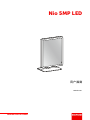 1
1
-
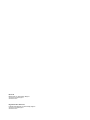 2
2
-
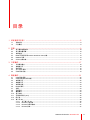 3
3
-
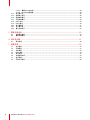 4
4
-
 5
5
-
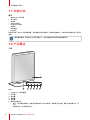 6
6
-
 7
7
-
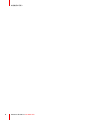 8
8
-
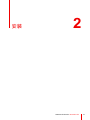 9
9
-
 10
10
-
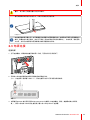 11
11
-
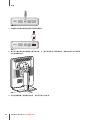 12
12
-
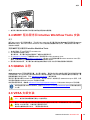 13
13
-
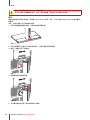 14
14
-
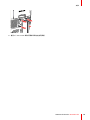 15
15
-
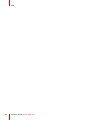 16
16
-
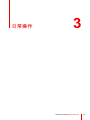 17
17
-
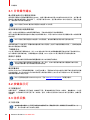 18
18
-
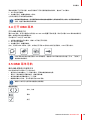 19
19
-
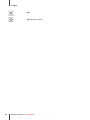 20
20
-
 21
21
-
 22
22
-
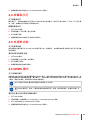 23
23
-
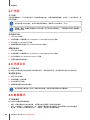 24
24
-
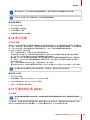 25
25
-
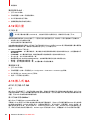 26
26
-
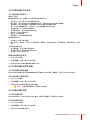 27
27
-
 28
28
-
 29
29
-
 30
30
-
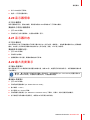 31
31
-
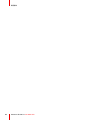 32
32
-
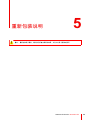 33
33
-
 34
34
-
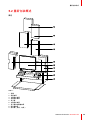 35
35
-
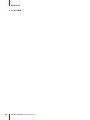 36
36
-
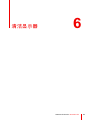 37
37
-
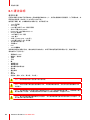 38
38
-
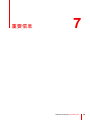 39
39
-
 40
40
-
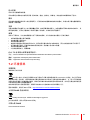 41
41
-
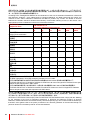 42
42
-
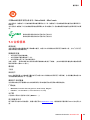 43
43
-
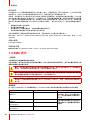 44
44
-
 45
45
-
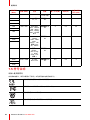 46
46
-
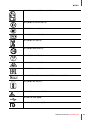 47
47
-
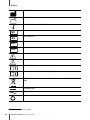 48
48
-
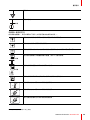 49
49
-
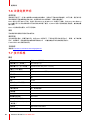 50
50
-
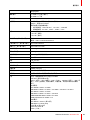 51
51
-
 52
52
-
 53
53
-
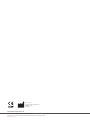 54
54
関連論文
-
Barco Nio 5MP LED MDNG-5221 ユーザーガイド
-
Barco Nio 5MP LED (MDNG-5221) ユーザーガイド
-
Barco Nio 5MP LED (MDNG-5221) ユーザーガイド
-
Barco Nio Color 5MP MDNC-6121 ユーザーガイド
-
Barco Nio Fusion 12MP MDNC-12130 ユーザーガイド
-
Barco Nio Color 5MP MDNC-6121 ユーザーガイド
-
Barco Nio Color 5MP MDNC-6121 ユーザーガイド
-
Barco Nio 5MP LED MDNG-5221 ユーザーガイド
-
Barco Nio 5MP LED MDNG-5221 ユーザーガイド
-
Barco Nio Fusion 12MP MDNC-12130 ユーザーガイド